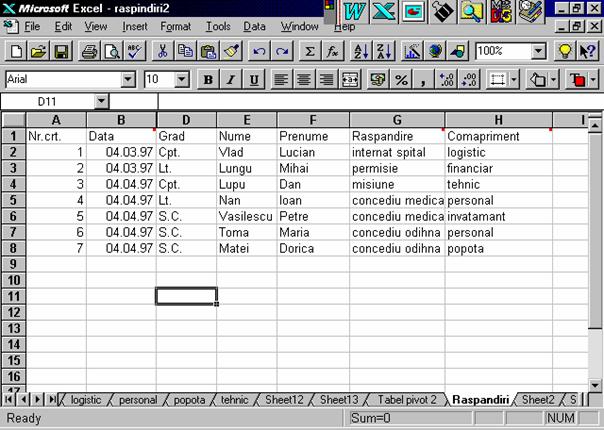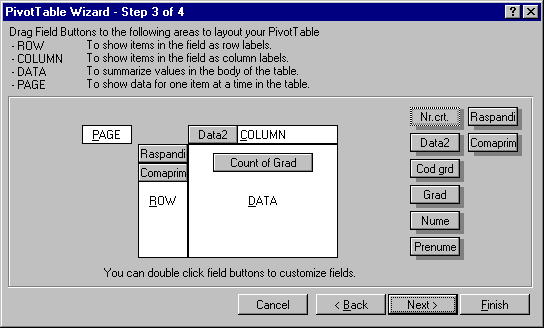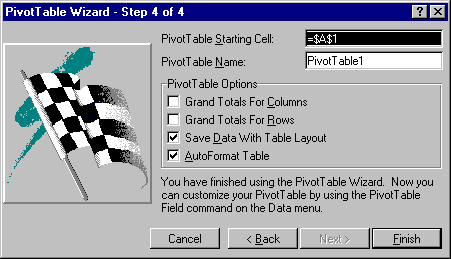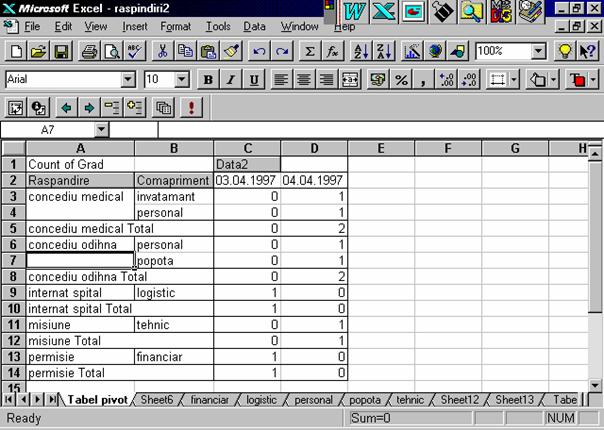Tabele pivot
Permit
analiza datelor din tabele prin gruparea si cumularea acestora.
Un
tabel pivot furnizeaza o
privire de ansamblu asupra datelor. Cand se creeaza un tabel pivot, se
comunica programului Excel care sunt campurile (din lista) care
urmeaza sa fie aranjate in linii si coloane. Se poate deasemenea
sa se desemneze un camp pagina care aranjeaza articolele intr-un
teanc de pagini.
Sursa
datelor poate fi un tabel dintr-o foaie de calcul (Excel, Lotus 1-2-3, Quattro)
sau fisiere de date (dBASE, Fox, Paradox, Access).
Observatie
Nu se pot
modifica datele afisate in tabelele pivot !
Tabelul pivot
insusi este legat de sursa de date, iar ceea ce se vede in celulele
tabelului sunt cantitati care se pot doar citi (read-only).
Tabelele
pivot afiseaza rezultatul final al analizarii unei baze de date.
Cu ajutorul lor, se pot analiza valori dintr-o baza de date in
concordanta cu acele campuri de care sunt legate.
Tabelele
pivot sunt instrumente de raportare analitice pentru numeroase scopuri,
incluzand urmatoarele:
Crearea tabelelor sintetice;
Reorganizarea tabelelor cu metoda:
"trage si plaseaza";
Filtrarea si gruparea datelor
dintr-un tabel pivot;
Crearea diagramelor pe baza
tabelelor pivot.
Un
tabel pivot este un dispozitiv pentru reorganizarea datelor. Se poate determina exact cum sa
fie organizate datele specificand ce campuri si ce articole se
doreste sa apara in tabelul pivot. Campul este o categorie
generica; articolul este o valoare individuala din cadrul acestei
categorii. Intr-o foaie de calcul normala, se pot vedea liniile si
coloanele numai intr-un tabel bidimensional. Tabelele pivot aranjeaza
datele in trei dimensiuni, fiecare dimensiune poate contine campuri
multiple.
Exemplu
Consideram
ca avem un tabel in care sunt stocate date referitoare la
raspandirile zilnice dintr-o unitate. Astfel, avem campurile (coloanele):
Data = data raspandirii (ziua in care lipseste persoana
respectiva );
Raspandire = tipul
raspandirii (concediu de odihna, medical, permisie, misiune etc.)
Grad = gradul persoanei din
raspandire;
Nume si prenume = numele
si prenumele persoanei din raspandire;
Compartiment = compartimentul din
care face parte persoana respectiva.
Se doreste realizarea unei situatii
statistice cu privire la numarul persoanelor: pe zile, pe tip de raspandire si pe
compartiment. 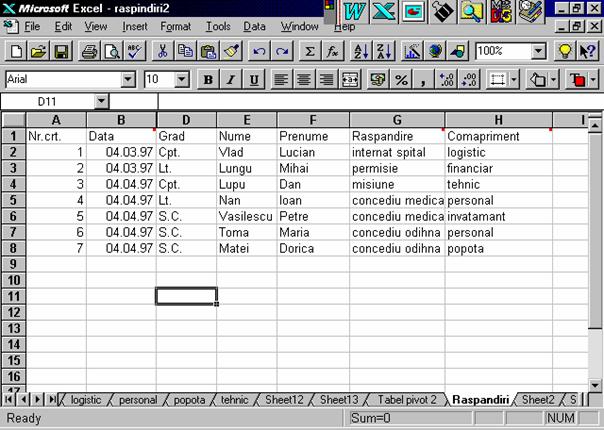
1. Crearea unui tabel pivot
Se face
parcurgand urmatoarele etape:
Se selecteaza prima
celula a tabelului care contine date ce vor fi afisate in
tabelul pivot;
Se selecteaza din meniul Data
optiunea: Pivot Table;
Se selecteaza din caseta de dialog
Pivot Table Wizard optiunea: Microsoft Excel List or Database, apoi:
Next>;
Se urmareste domeniul
selectat si introdus automat de Excel in caseta Range. Daca el nu
corespunde domeniului dorit, se poate modifica acum, altfel, se selecteaza
Next>;
Se stabileste forma in care
vor apare datele in tabelul pivot.
Astfel, pentru exemplul dat, prin tragere si plasare
(drag and drop) campurile: Data, Raspandiri, Grad si Compartiment se
vor plasa astfel:
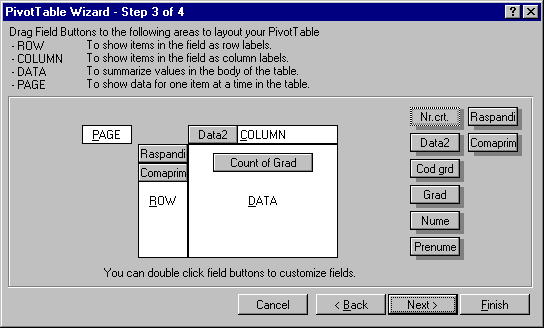
Observatie:
 Pentru
a elimina un total, se alege optiunea: Pivot Table Field . dupa care
pe campul respectiv se selecteaza: Subtotals * None
Pentru
a elimina un total, se alege optiunea: Pivot Table Field . dupa care
pe campul respectiv se selecteaza: Subtotals * None
In
caseta finala din Pivot Table Wizard se comunica Excel-ului unde
sa puna tabelul pivot.
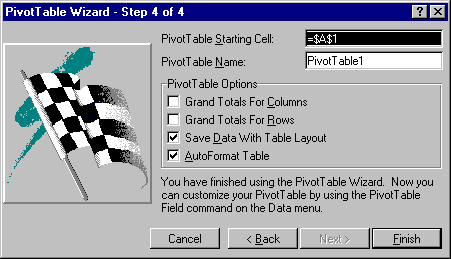
Se
selecteaza Finish.
Rezultatul va fi un tabel pivot plasat intr-o
foaie de calcul cu eticheta: Tabel pivot
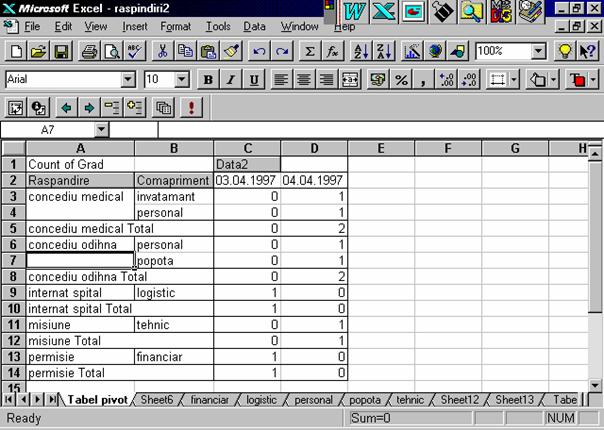
Observatie
Daca se modifica datele in tabelul
de pornire, modificarile nu vor apare automat in tabelul pivot creat.
2. Actualizarea unui tabel pivot
Pentru a actualiza, sau improspata
tabelul pivot se selecteaza oricare celula din tabelul pivot si
se executa clic pe butonul: Refresh Data  de pe bara de
instrumente Query and Pivot.
de pe bara de
instrumente Query and Pivot.
Astfel, se actualizeaza
un tabel pivot, pentru:
n
modificari ale datelor intr-un
camp de date;
n
articole noi sau modificate
n
inserari sau stergeri de
campuri sau articole.
3. Gruparea datelor dintr-un tabel pivot prin
crearea campurilor pagina
Consideram exemplul mentionat la
crearea tabelelor pivot cu raspandirile si dorim sa
realizam situatia statistica a raspandirilor pe
compartimente astfel incat fiecare compartiment sa fie pe o foaie de
calcul proprie. Pentru aceasta din bara de instrumente: Query and Pivot, in momentul in care ne aflam intr-un tabel
pivot, selectam butonul: Pivot Table Wizard. Prin "drag and drop" selectam campul care va sta
la baza situatiei statistice in cazul exemplului de mai sus: compartiment si il ducem in zona: PAGE. Astfel, denumirile
compartimentelor vor fi titluri pentru foile de calcul in care vor fi impartite
datele. Desigur, se va pastra si un tabel pivot centralizator cu
denumirea data anterior. Din bara de instrumente: Query and Pivot se selecteaza butonul: Show Pages.